文章詳情頁
如何在WPS的Excel中分區域鎖定表格?
瀏覽:209日期:2022-06-20 08:07:48
我們自己編寫的Excel表格,有時候數據比較重要或者私人化,不希望被其他人修改,這個時候Excel提供的一個功能對我們就很有幫助,那就是那就是分區域鎖定表格,只允許其他人在某些區域編輯,而其它區域則會鎖定。那么該如何操作呢?下面給大家分享一下這個方法。
Excel分區域鎖定表格步驟:
打開一個Excel文檔,全選所有的單元格,然后按住【Ctrl】鍵取消需要鎖定的單元格:
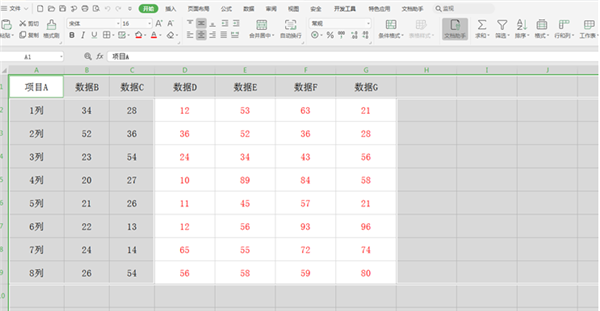
我們選擇工具欄上的【審閱】,在下拉菜單中選擇【允許用戶編輯區域】,彈出相應的對話框:
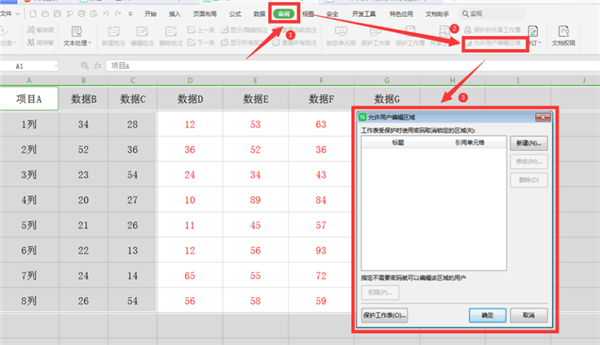
在彈出的對話框中,選擇【新建】:
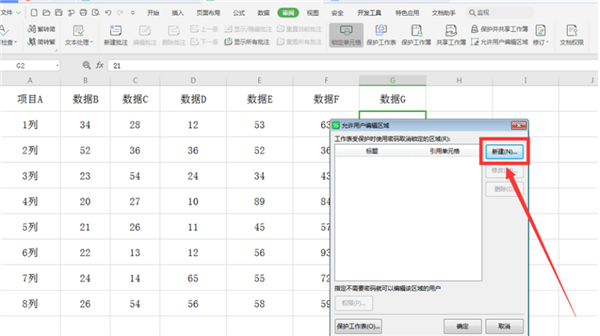
在彈出的【新區域】中看到【引用單元格】下方的輸入欄中已經有了內容,我們保持不動,點擊確定:
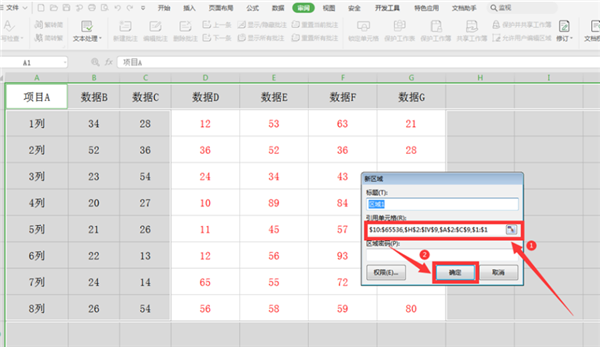
回到對話框,繼續選擇【保護工作表】:
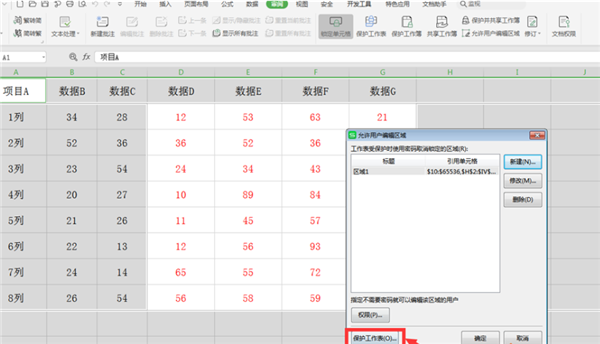
在彈出的【保護工作表】對話框中,選中【選定鎖定單元格】和【選中未鎖定單元格】,并輸入兩次密碼,點擊確定:
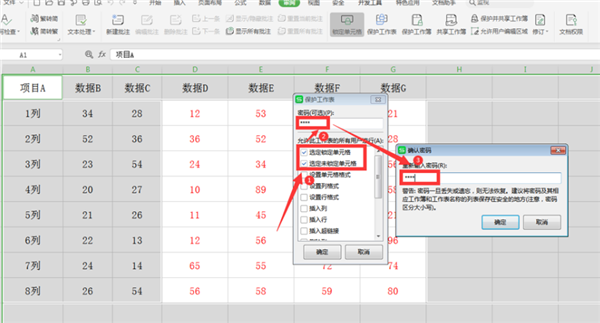
此時我們點擊紅色字體區域外的單元格,依舊能夠編輯:
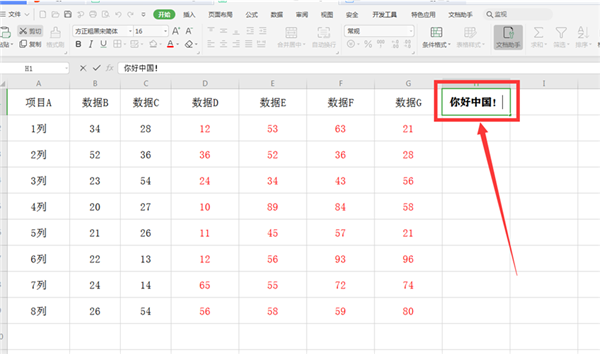
而點擊紅色區域的單元格,就會跳出鎖定的對話框:
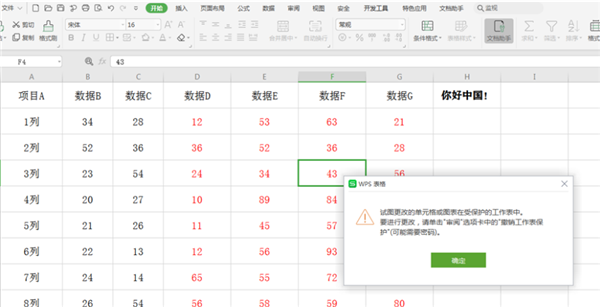
以上就是Excel表格中關于Excel中如何分區域鎖定表格的技巧,是不是覺得很簡單?你們學會了么?
相關文章:
排行榜
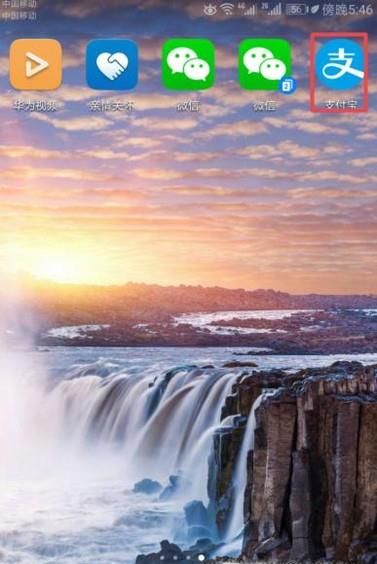
 網公網安備
網公網安備